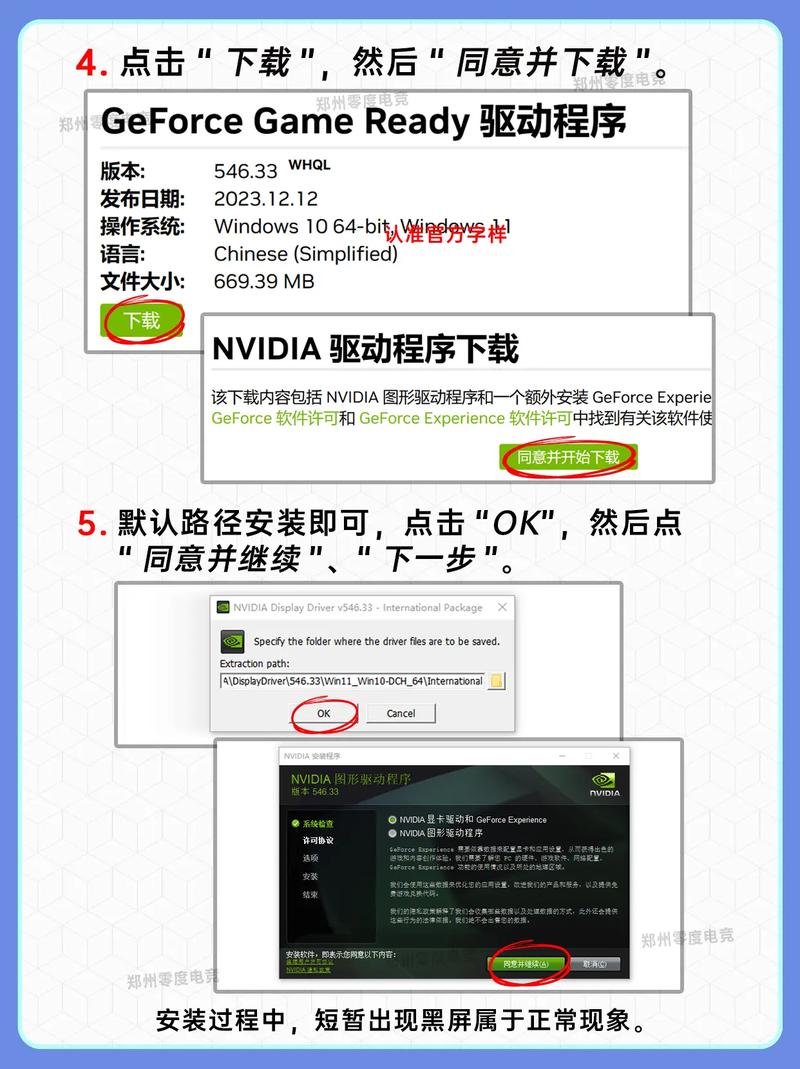要下载和安装手机驱动,通常需要遵循以下步骤。以下是以Windows操作系统为例的通用教程:
1. 确定驱动类型
你需要确定你要安装的驱动类型。手机驱动通常包括USB驱动和ADB(Android Debug Bridge)驱动。
2. 访问官方网站
USB驱动:大多数手机制造商都会在其官方网站上提供USB驱动。小米、华为、OPPO、vivo等。
ADB驱动:ADB驱动通常可以在Android开发者网站上找到。
3. 下载驱动
打开浏览器,访问你手机制造商的官方网站或Android开发者网站。
找到相应的驱动下载页面。
根据你的操作系统(Windows、MacOS或Linux)选择合适的驱动版本。
点击下载。
4. 安装驱动
以下是在Windows操作系统上安装USB驱动的一般步骤:
安装USB驱动
1. 解压缩下载的驱动文件。
2. 打开“设备管理器”(可以通过右键点击“此电脑”或“我的电脑”选择“管理”中的“设备管理器”)。
3. 找到与你的手机相关的设备,它可能显示为“未知设备”或带有问号。
4. 右键点击该设备,选择“更新驱动程序软件”。
5. 选择“浏览计算机以查找驱动程序软件”。
6. 点击“浏览”按钮,找到解压缩后的驱动文件夹。
7. 选择驱动文件夹,然后点击“下一步”。
8. 安装过程可能会提示你重启计算机,请按照提示操作。
安装ADB驱动
1. 解压缩下载的ADB驱动文件。
2. 将解压缩后的文件复制到你的电脑的任何位置,例如C:\adb。
3. 在命令提示符中,转到ADB文件夹的目录,输入以下命令(假设ADB文件夹在C:\adb):
```
adb install r <你的APK文件路径>
```
这里的`<你的APK文件路径>`是你想要安装的APK文件的路径。
5. 验证驱动安装
将手机连接到电脑。
在设备管理器中检查是否有新的设备或驱动程序安装成功。
如果是ADB驱动,你可以通过命令行运行`adb devices`来检查ADB是否连接成功。
注意事项
在安装驱动之前,确保你的手机处于开发者模式,并且已允许USB调试。
如果遇到问题,可以尝试重新下载驱动,或者查找是否有其他版本的驱动。
如果是Windows 10或更高版本,可能需要安装Windows的“设备安装向导”来帮助安装驱动。
以上步骤可能因手机品牌和型号的不同而有所差异,请根据实际情况进行调整。